В современном мире цифровых технологий, знание программы Microsoft Excel стало чрезвычайно важным навыком. Составление таблиц, сортировка и фильтрация данных - это лишь малая часть возможностей, которые предоставляет эта программа. Но даже при таком широком спектре функций, многие пользователи сталкиваются с определенными проблемами в повседневной работе. Одной из таких проблем является объединение полей ФИО в одну ячейку. В нашей статье мы рассмотрим несколько простых и эффективных способов, которые помогут вам решить эту задачу.
Перед тем как перейти к конкретным рекомендациям, важно понять, зачем вообще может потребоваться объединение ФИО. Как правило, этот процесс требуется для удобства работы с базами данных, формирования отчетов или создания однородной информации. Когда ваши данные представлены в виде отдельных ячеек, объединение ФИО позволяет сократить количество столбцов и сохранить структуру.
Существует несколько способов объединения ФИО в одну ячейку. Один из самых простых способов - это использование функции CONCATENATE(). Она позволяет соединить несколько ячеек в одну, добавляя между ними нужные разделители. Для объединения ФИО вам потребуется написать формулу вида CONCATENATE(A1, " ", B1, " ", C1), где A1, B1 и C1 - это ячейки с фамилией, именем и отчеством соответственно. Результат формулы будет представлен в новой ячейке, и вы сможете увидеть полное ФИО вашего сотрудника или клиента.
Что такое и зачем нужно объединение ФИО в Excel?
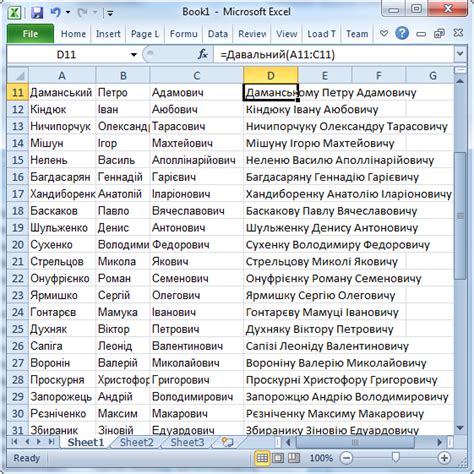
Объединение ФИО позволяет упростить и структурировать данные, обеспечивая их более удобное использование и анализ. Вместо того чтобы работать с отдельными ячейками, содержащими фамилию, имя и отчество, объединение позволяет получить одну ячейку с полным ФИО, что делает процесс обработки информации более эффективным и более удобным для пользователя.
Кроме того, объединение ФИО может быть полезно при экспорте данных из других источников, где информация о ФИО может быть разделена по разным полям или вообще отсутствовать в одной ячейке. С помощью функции объединения можно легко и быстро привести данные в подходящий формат и сделать их более удобными для дальнейшего использования.
Использование функции объединения ФИО в Excel предоставляет возможность ускорить работу с данными, улучшить их структурированность и повысить общую эффективность работы с таблицами и базами данных. Это один из простых и удобных способов оптимизировать обработку информации и сделать ее более удобной и понятной для пользователей.
Использование символа амперсанда (&) для слияния полных имён в одну ячейку

В данном разделе мы рассмотрим один из простых способов объединения ФИО в одну ячейку. Для этого мы воспользуемся символом амперсанда (&), который позволяет комбинировать текстовые значения и конкатенировать их в одной ячейке таблицы.
Чтобы достичь объединения ФИО, мы можем использовать формулу в ячейке, в которой будут находиться объединяемые значения. Например, если у нас есть Фамилия, Имя и Отчество, мы можем применить следующую формулу:
| Фамилия | =A2 |
| Имя | =B2 |
| Отчество | =C2 |
| Полное имя | =A2 & " " & B2 & " " & C2 |
В данном примере мы использовали формулу, чтобы объединить значения Фамилии, Имени и Отчества, разделяя их пробелами. В результате получается полное имя. Обратите внимание, что символ амперсанда (&) используется для объединения значений, а символы кавычек (" ") используются для добавления пробелов между значениями. Таким образом, мы можем объединить ФИО в одну ячейку с помощью данной формулы.
Использование символа амперсанда (&) для объединения ФИО является простым и эффективным способом создания полного имени в одной ячейке таблицы. Этот метод позволяет упростить работу с данными и облегчить последующий анализ и обработку информации.
Преимущества формулы CONCATENATE при соединении имени, фамилии и отчества в таблице Excel

Особая роль формулы CONCATENATE при работе с таблицами в Excel заключается в возможности объединить различные данные в одну ячейку без необходимости использования дополнительных способов или макросов. Эта функция позволяет комбинировать не только имена, фамилии и отчества, но и другие информационные элементы, размеры которых могут значительно отличаться. Применение формулы CONCATENATE упрощает работу со сводными таблицами, создание удобных отчетов и повышает эффективность ведения документации.
Преимущества использования формулы CONCATENATE включают:
- Гибкость и простота в использовании. Формула CONCATENATE позволяет быстро и легко объединять данные без необходимости ввода добавочной информации или применения сложных макросов.
- Улучшенная читаемость данных. Соединение имени, фамилии и отчества в одну ячейку с помощью формулы CONCATENATE подразумевает создание понятной и структурированной информации. Это особенно полезно для дальнейшего анализа и обработки данных.
- Автоматизация процесса. Формула CONCATENATE может быть использована в сочетании со средствами автоматизации Excel, такими как макросы и функции поиска и замены, что упрощает процесс объединения данных для больших объемов информации.
- Возможность комбинирования различных типов данных. Функция CONCATENATE применяется не только для объединения ФИО, но и для слияния текстовых строк, числовых значений и даже дат, что делает ее универсальным инструментом для работы с разнообразными данными.
Использование функции TEXTJOIN для объединения ФИО без пробелов в Excel
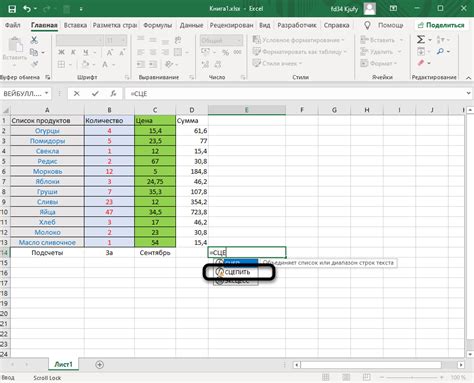
Мощная функция TEXTJOIN в Excel предоставляет простой способ объединения текстовых значений без использования пробелов. Если вам необходимо объединить ФИО в одну ячейку и исключить пробелы между именем, фамилией и отчеством, функция TEXTJOIN может стать незаменимым инструментом.
Вместо использования сложных формул и макросов, функция TEXTJOIN позволяет вам объединить ФИО с минимальными усилиями. Вы можете использовать эту функцию для создания единой строки, в которой фамилия, имя и отчество будут соединены без пробелов или других разделителей.
Например, если у вас есть ячейка с фамилией "Иванов", ячейка с именем "Иван" и ячейка с отчеством "Иванович", то при использовании функции TEXTJOIN вы сможете получить конечный результат в виде строки "ИвановИванИванович".
Для использования функции TEXTJOIN вам необходимо указать разделитель, если он требуется. В данном случае, чтобы соединить ФИО без пробелов, вам необходимо указать пустую строку в качестве разделителя. Функция TEXTJOIN будет автоматически объединять значения без добавления пробелов.
Чтобы применить функцию TEXTJOIN в Excel, вам нужно выбрать ячейку, в которой будет находиться результат объединения ФИО. Затем вы можете использовать формулу =TEXTJOIN("", TRUE, ячейка_с_фамилией, ячейка_с_именем, ячейка_с_отчеством), где первый аргумент - разделитель (в данном случае пустая строка), второй аргумент - TRUE для игнорирования пустых значений, а последующие аргументы - ячейки с ФИО.
Использование функции TEXTJOIN в Excel дает вам удобный и эффективный способ объединения ФИО без пробелов. Благодаря этой функции вы можете сохранить исходную структуру ФИО и упростить работу с данными в таблице.
Избегание ошибок при объединении полных имен с использованием специальных символов в таблице Excel
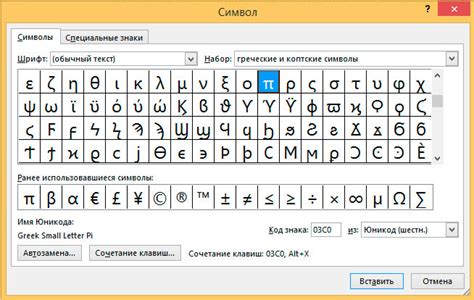
При работе с таблицами в Excel нередко возникает необходимость объединить полное имя человека в одну ячейку. Однако, при выполнении данной операции есть ряд подводных камней, которые могут привести к ошибкам и искажению данных. В данном разделе рассмотрим способы избежать этих ошибок и приведем рекомендации по использованию специальных символов при объединении ФИО в Excel.
- Использование функций: чтобы избежать ошибок, можно воспользоваться специальными функциями Excel, такими как CONCATENATE или CONCAT. Эти функции позволяют объединять ячейки с сохранением правильного формата ФИО, не допуская ошибок учета пробелов или разделения.
- Знак "&": в Excel можно использовать символ "&" для объединения ячеек или текстовых строк. Но перед использованием данного символа необходимо обратить внимание на то, что он может добавить пробелы или иные разделители между значениями, что может привести к некорректному отображению ФИО.
- Форматирование ячейки: перед объединением ФИО рекомендуется проверить формат ячейки, чтобы она была достаточно широкой для отображения объединенных данных. Неправильно выбранный формат может вызвать обрезку или искажение ФИО.
- Экранирование специальных символов: при наличии специальных символов или знаков пунктуации в ФИО необходимо обратить внимание на их корректное экранирование. Иначе можно столкнуться с ошибками при объединении или неправильным отображением данных.
Избегая перечисленных выше ошибок и следуя рекомендациям, можно успешно объединять ФИО в таблице Excel, сохраняя точность данных и избегая искажений. Это позволит более эффективно работать с данными и облегчить последующий анализ информации.
Комбинирование персональных данных из разных столбцов в Excel
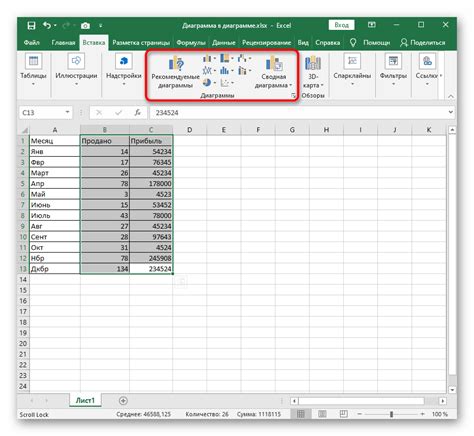
В ситуациях, когда информация о полном имени человека находится в разных столбцах таблицы Excel, существуют простые способы объединения этих данных, чтобы получить полное ФИО. В данном разделе будет рассмотрено несколько методов, которые позволят вам эффективно выполнить данную операцию.
Использование функций LEFT, RIGHT и MID для объединения различных компонентов имени в Excel
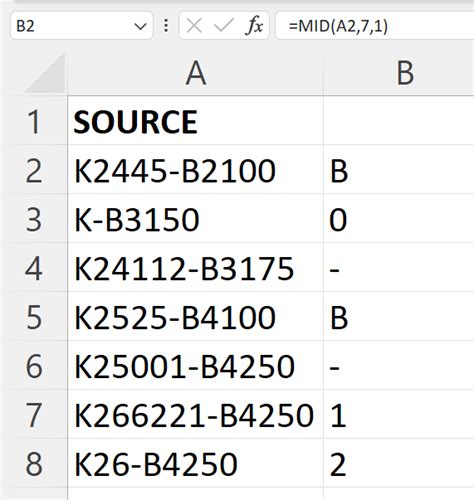
Для эффективного объединения различных компонентов имени в Excel, таких как фамилия, имя и отчество, можно использовать функции LEFT, RIGHT и MID. Эти функции позволяют извлекать определенное количество символов с начала, конца или из середины ячейки текста. Применение данных функций в Excel поможет вам быстро объединить разные компоненты ФИО в одной ячейке, сохраняя при этом гибкость вариантов форматирования и редактирования.
| Функция | Описание |
|---|---|
| LEFT | Извлекает определенное количество символов с начала ячейки |
| RIGHT | Извлекает определенное количество символов с конца ячейки |
| MID | Извлекает определенное количество символов из середины ячейки, начиная с указанной позиции |
Применение этих функций позволяет сочетать различные комбинации извлечения символов из разных ячеек с использованием конкатенации для объединения ФИО в одной ячейке. Например, если фамилия находится в ячейке A1, имя - в ячейке B1, а отчество - в ячейке C1, можно использовать функцию CONCATENATE или оператор "&" для создания формулы, которая объединит все компоненты ФИО в одной ячейке.
Использование функции CONCAT и разделителей для слияния полных имен в Excel
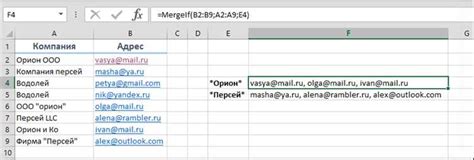
В данном разделе мы рассмотрим эффективный метод объединения полных имен в одну ячейку таблицы Excel при помощи функции CONCAT и специальных разделителей. Этот подход позволяет с легкостью соединить данные из нескольких ячеек в одну, сохраняя при этом четкую структуру и легко читаемый формат.
Для начала, разберемся с основной функцией, которую будем использовать - CONCAT. Эта функция позволяет объединить значения из нескольких ячеек в одну, без необходимости использовать сложные формулы или скрипты. Преимущество CONCAT заключается в том, что она автоматически игнорирует пустые ячейки, что делает процесс объединения данных более гибким и простым.
Для более удобного отображения объединенных ФИО в одной ячейке, можно использовать разделители. Разделители позволяют добавить пробелы, запятые или другие символы между объединяемыми значениями, что обеспечивает четкую и понятную структуру. Например, можно использовать разделитель ", ", чтобы отделить Фамилию, Имя и Отчество в ФИО.
Применение функции CONCAT с разделителями позволяет сократить время и усилия при объединении ФИО в Excel, так как процесс становится автоматизированным и не требует ручной работы с каждой ячейкой. Кроме того, использование разделителей позволяет сохранить структуру данных и делает их более удобными для чтения и анализа.
В итоге, использование функции CONCAT и разделителей является простым и эффективным способом слияния ФИО в одну ячейку Excel. Он позволяет объединить значения из нескольких ячеек, сохраняя при этом четкую структуру и удобочитаемый формат данных. Этот подход помогает сэкономить время и усилия, делая процесс объединения более гибким и автоматизированным.
Сочетание функций для формирования ФИО согласно требованиям

В данном разделе рассмотрим различные комбинации функций, которые позволят достичь желаемого результата при объединении и форматировании ФИО в Excel. Мы исследуем возможности, доступные для создания ФИО, соответствующих конкретным требованиям, используя разнообразные полезные функции.
1. Конкатенация
Одним из основных способов объединения ФИО в ячейке Excel является использование функции "КОНКАТЕНИРОВАТЬ". Эта функция позволяет объединять несколько значений или текстовых строк в одну ячейку. Она может быть использована для соединения имени, фамилии и отчества в одну строку.
2. Формула LEFT и RIGHT
Помимо функции "КОНКАТЕНИРОВАТЬ", можно использовать функции "LEFT" и "RIGHT" для извлечения определенного количества символов из текстовой строки. Например, можно использовать функцию "LEFT" для извлечения первой буквы имени, а функцию "RIGHT" – для извлечения первой буквы фамилии. Таким образом, можно создать специальную формулу для объединения ФИО, учитывая требования к формату.
3. Функция НАЙТИ и ПОДСТРОКА
Если требуется объединить ФИО, извлекая определенные части имени или фамилии, можно использовать функции "НАЙТИ" и "ПОДСТРОКА". Функция "НАЙТИ" позволяет найти позицию определенного символа или текста в строке, а функция "ПОДСТРОКА" – извлечь определенный участок строки на основе указанной позиции и длины. Комбинируя эти функции, можно достичь нужного формата ФИО.
4. Функция ИЛИ и УСЛОВНОЕ ФОРМАТИРОВАНИЕ
В некоторых случаях требуется установить определенное правило для объединения ФИО в зависимости от определенных условий. В этом случае можно использовать функцию "ИЛИ" и усовершенствованное фоорматирование ячеек. Функция "ИЛИ" позволяет задать условие, и, если оно выполняется, выполнить соответствующую операцию объединения ФИО.
Зная эти основные функции и их возможности для комбинирования, можно достигнуть конкретных требований при объединении ФИО в Excel. Это поможет вам эффективно управлять данными и создавать нужную структуру ФИО в соответствии с вашими требованиями и форматом.
Автоматизация процесса соединения полного имени в одном поле с использованием макросов в Excel

Упрощение задачи объединения ФИО с помощью автоматизации
Одной из распространенных задач при работе с данными в Excel является объединение полного имени человека (ФИО) в одну ячейку. Вместо ручного ввода каждого имени, фамилии и отчества, которое требует время и может быть подвержено ошибкам, можно воспользоваться макросами для автоматизации данного процесса.
В результате автоматического объединения ФИО с помощью макросов, мы получаем значительную экономию времени и снижаем риск возможных ошибок.
Макросы в Excel позволяют записать серию команд, которые можно будет выполнить в любой момент, чтобы получить желаемый результат. В данном случае, макрос может быть создан для объединения ФИО в одну ячейку на основе данных в разных столбцах.
Автоматизация данного процесса с помощью макросов предоставляет нам возможность объединить ФИО в одну ячейку с минимальным усилием и максимальной точностью.
После создания макроса, его можно применять к любому диапазону данных, что делает процесс соединения ФИО более гибким и эффективным.
Основные преимущества автоматизации процесса объединения ФИО с помощью макросов в Excel заключаются в повышении производительности, улучшении точности данных и сокращении времени, затраченного на выполнение данной задачи.
Вопрос-ответ

Как объединить ФИО, если в ячейках есть пробелы?
Если в ячейках с ФИО есть пробелы, вы можете воспользоваться функцией ФУНКЦИИ. Например, если Фамилия находится в ячейке A1, Имя в ячейке B1, а Отчество в ячейке C1, вы можете написать формулу в ячейке D1: =ФУНКЦИЯ("ТЕКСТ", A1)&" "&ФУНКЦИЯ("ТЕКСТ", B1)&" "&ФУНКЦИЯ("ТЕКСТ", C1), чтобы объединить ФИО в одну ячейку и удалить пробелы.
Можно ли объединить ФИО в одну ячейку без использования формул?
Да, можно объединить ФИО в одну ячейку без использования формул. В Excel есть специальный инструмент - объединение ячеек. Вы можете выделить ячейки, в которых находятся ФИО, щелкнуть правой кнопкой мыши и выбрать опцию "Объединение и центрирование". Таким образом, ФИО будет объединено в одной ячейке.
Как объединить ФИО в одну ячейку с использованием формулы CONCATENATE?
Чтобы объединить ФИО с использованием формулы CONCATENATE, вам нужно сначала выделить ячейку, в которую хотите поместить объединенное значение. Затем введите формулу вида =CONCATENATE(A1, " ", B1, " ", C1), где A1, B1 и C1 - ячейки, содержащие Фамилию, Имя и Отчество соответственно. Нажмите Enter и ФИО будет объединено в одной ячейке.
Могу ли я использовать функцию & для объединения ФИО в одну ячейку?
Да, вы можете использовать оператор & для объединения ФИО в одну ячейку в Excel. Для этого вы должны ввести формулу вида =A1&" "&B1&" "&C1, где A1, B1 и C1 - ячейки, содержащие Фамилию, Имя и Отчество соответственно. Нажмите Enter и ФИО будет объединено в одной ячейке.
Как объединить ФИО в одну ячейку Excel?
Для объединения ФИО в одну ячейку Excel, вы можете использовать формулу CONCATENATE или оператор &. Например, если имена находятся в ячейке A1, фамилии в ячейке B1, а отчества в ячейке C1, формула будет выглядеть так: =CONCATENATE(A1," ",B1," ",C1) или =A1&" "&B1&" "&C1. Обратите внимание, что между ФИО должны быть пробелы или другие разделители, чтобы они отображались корректно.



